VirtualBox открывает тебе возможность запускать разные операционные системы на твоем компьютере, не рискуя основным системом. Это руководство проведет тебя через шаги, как успешно установить VirtualBox и настроить его для твоей Linux-среды.
Основные выводы
- VirtualBox - это бесплатное программное обеспечение для виртуализации.
- У тебя есть возможность установить Linux локально на своем компьютере с Windows или Macintosh.
- Установка аналогична установке другого программного обеспечения и проста в выполнении.
- Кроме того, тебе понадобится файл ISO необходимой операционной системы Linux.
Шаг 1: Скачивание VirtualBox
Начни с того, чтобы запустить скачивание VirtualBox. Для этого перейди на официальный сайт VirtualBox.
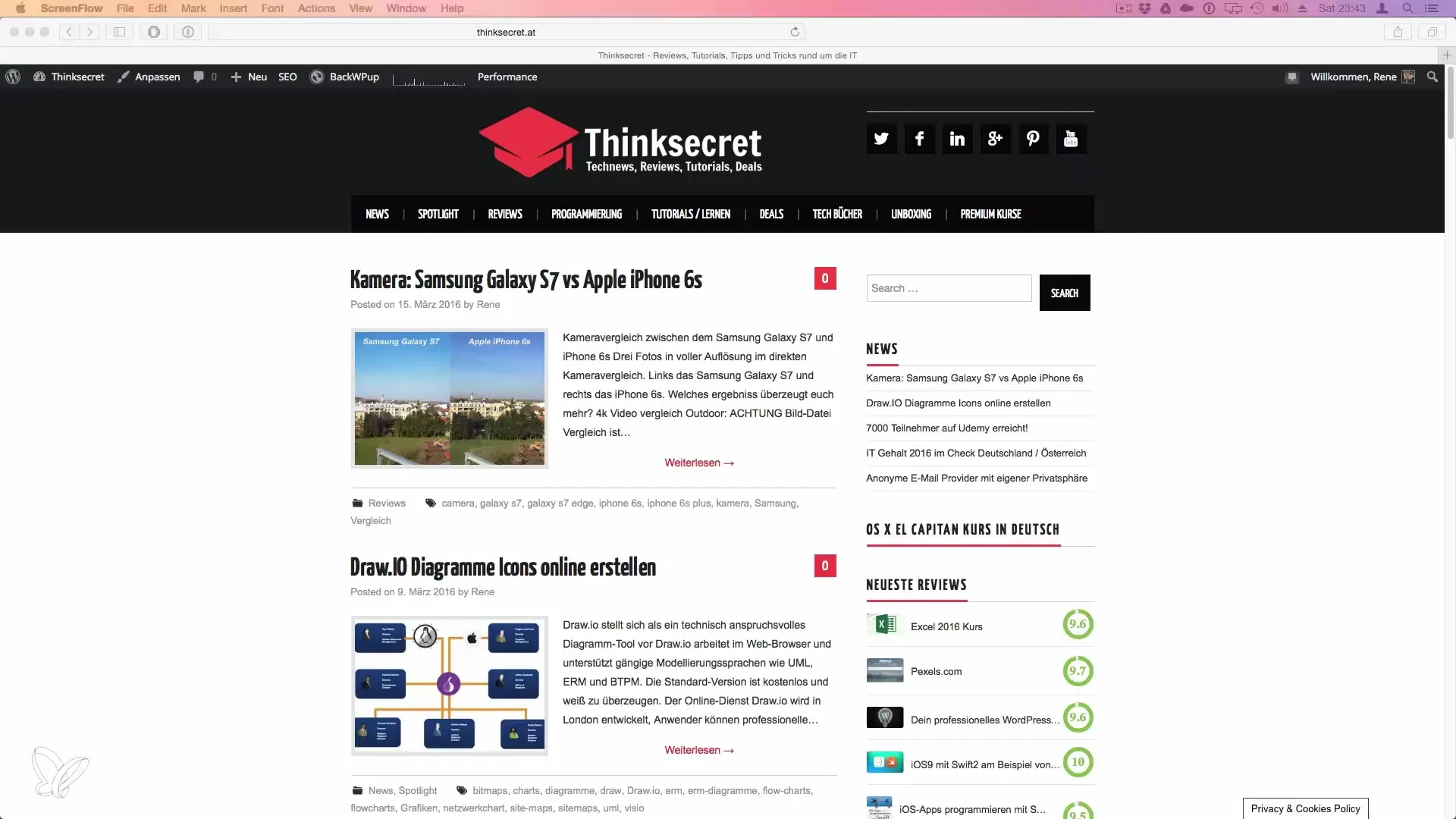
Найди раздел скачивания и кликни на ссылку, чтобы скачать последнюю версию. VirtualBox предлагается для различных операционных систем, включая Windows, macOS и Linux.
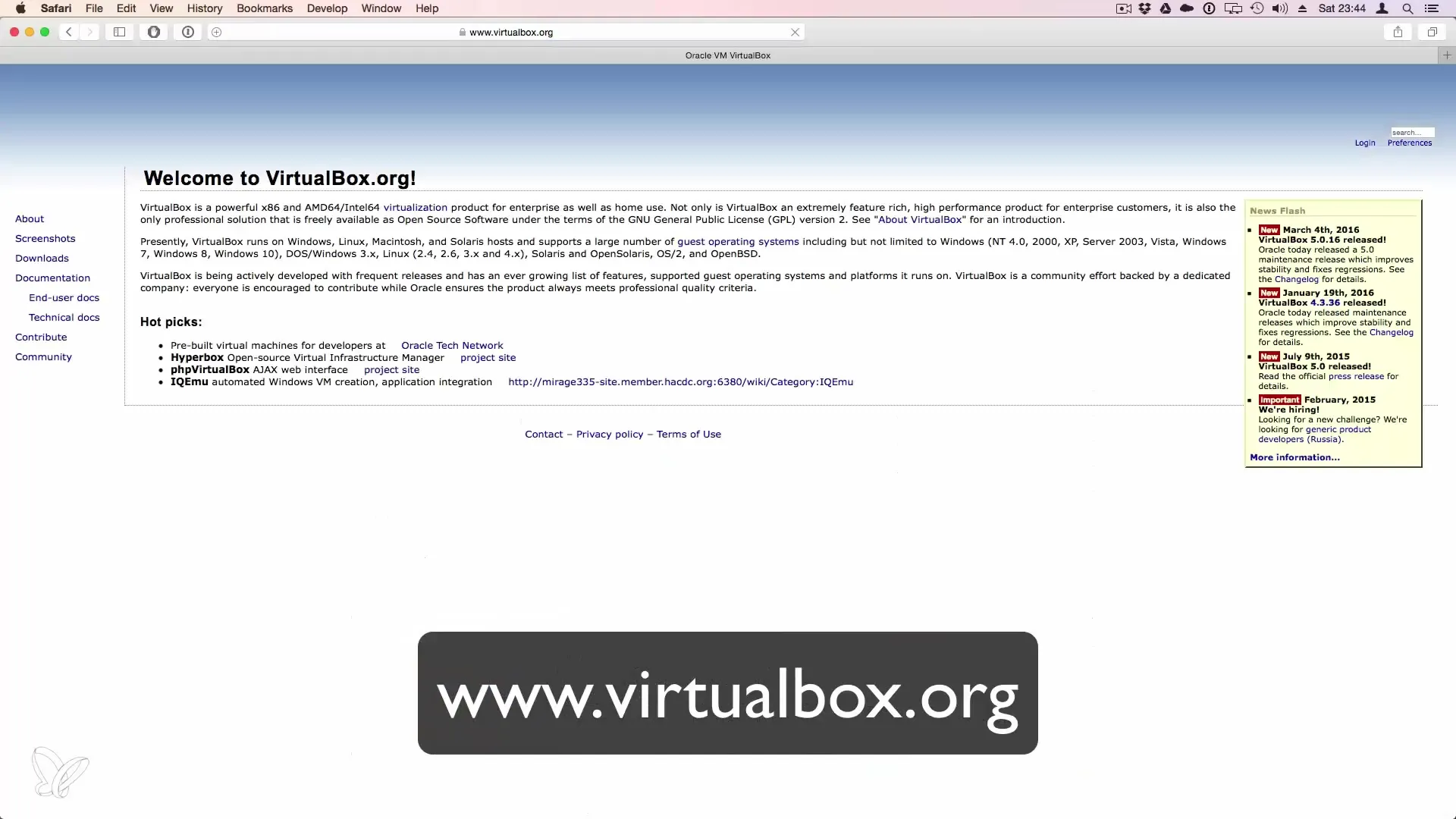
После того как ты выберешь подходящую версию для своей операционной системы, отобразится URL для скачивания. Ты можешь начать скачивание прямо сейчас.
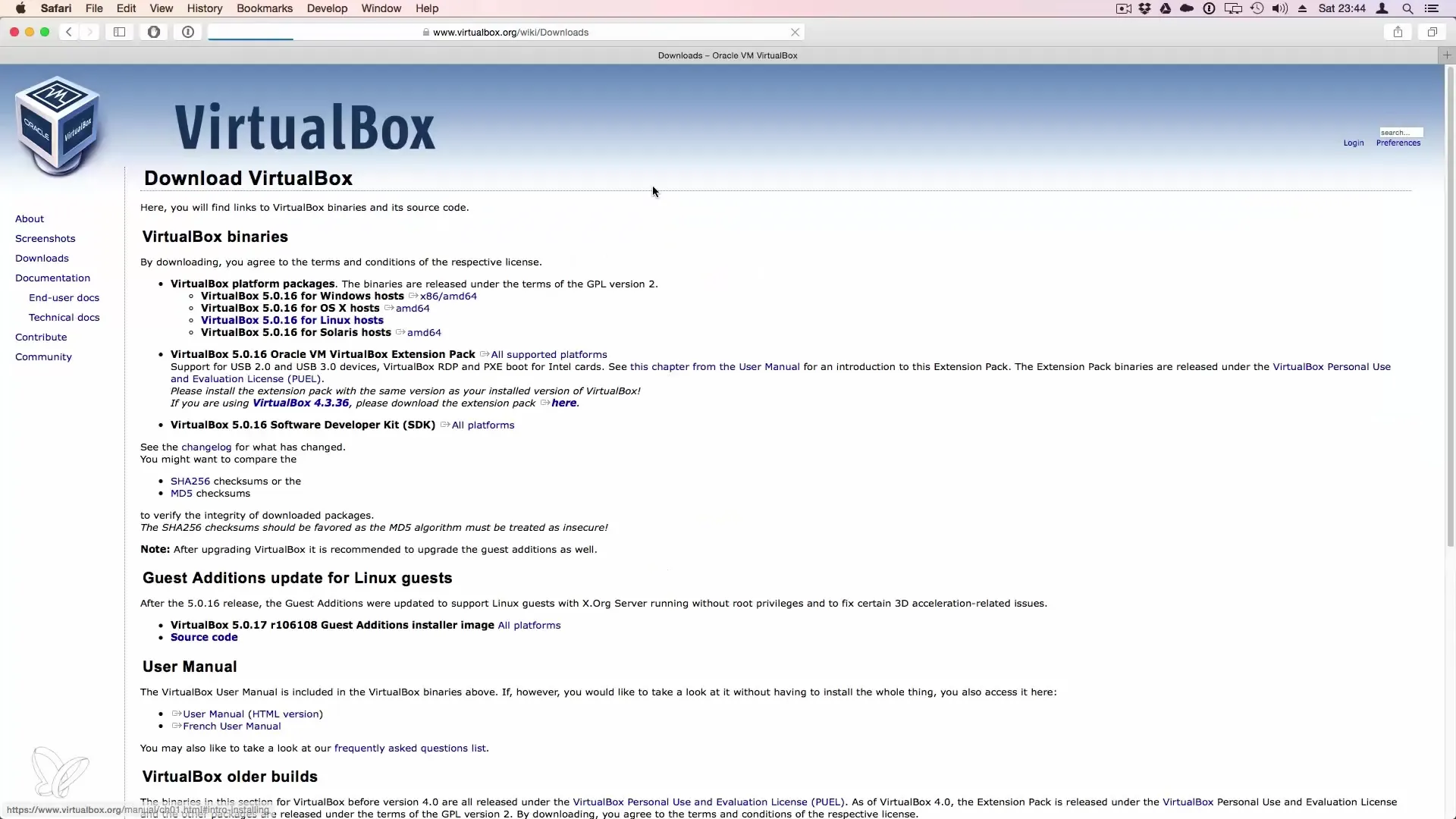
Шаг 2: Установка VirtualBox
Как только скачивание завершится, открой загруженный файл. На компьютере Macintosh открой DMG-файл двойным кликом.
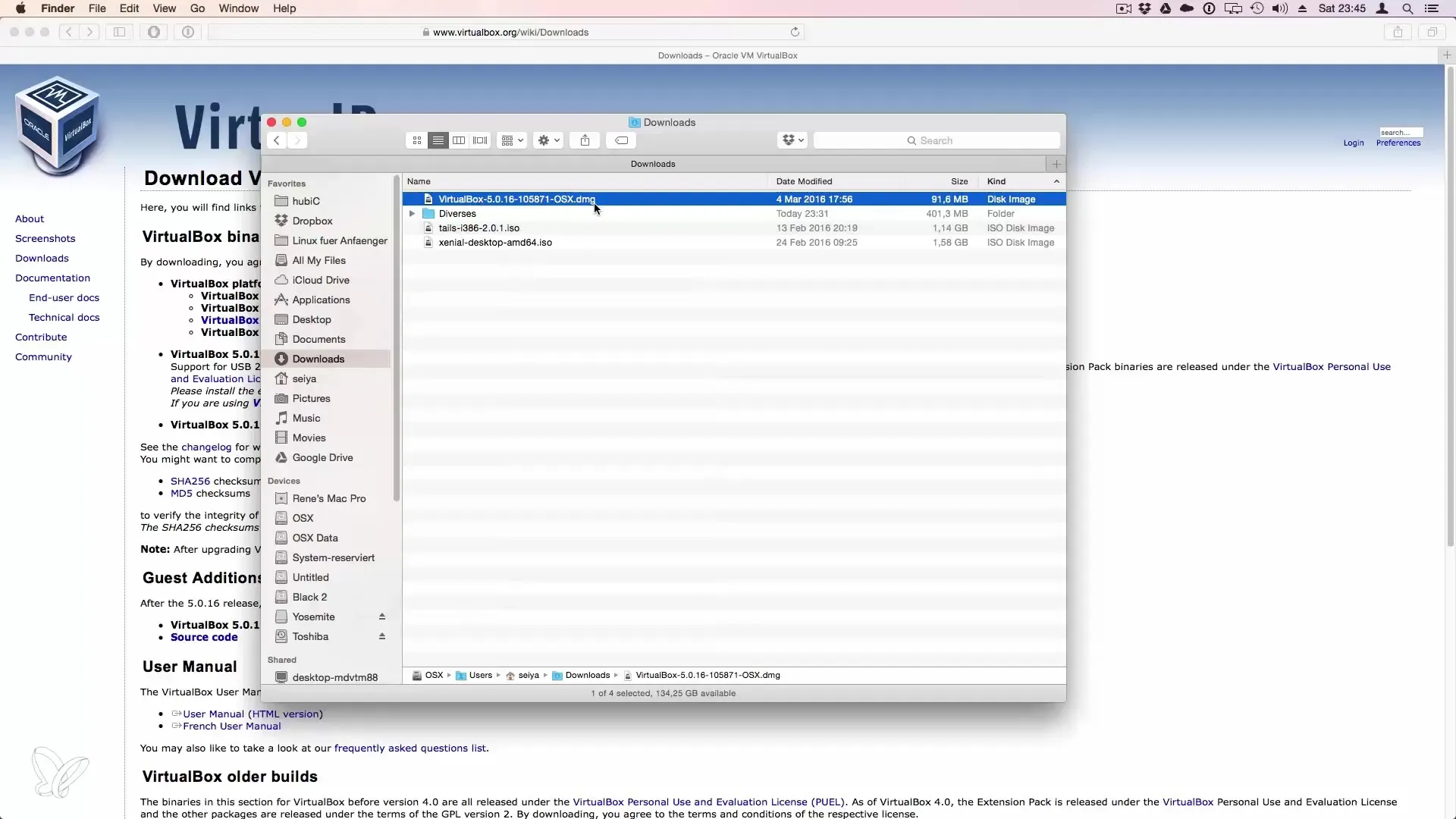
Процесс установки теперь начинается. Тебе нужно следовать инструкциям на экране, аналогично установке других программ, таких как Microsoft Office.
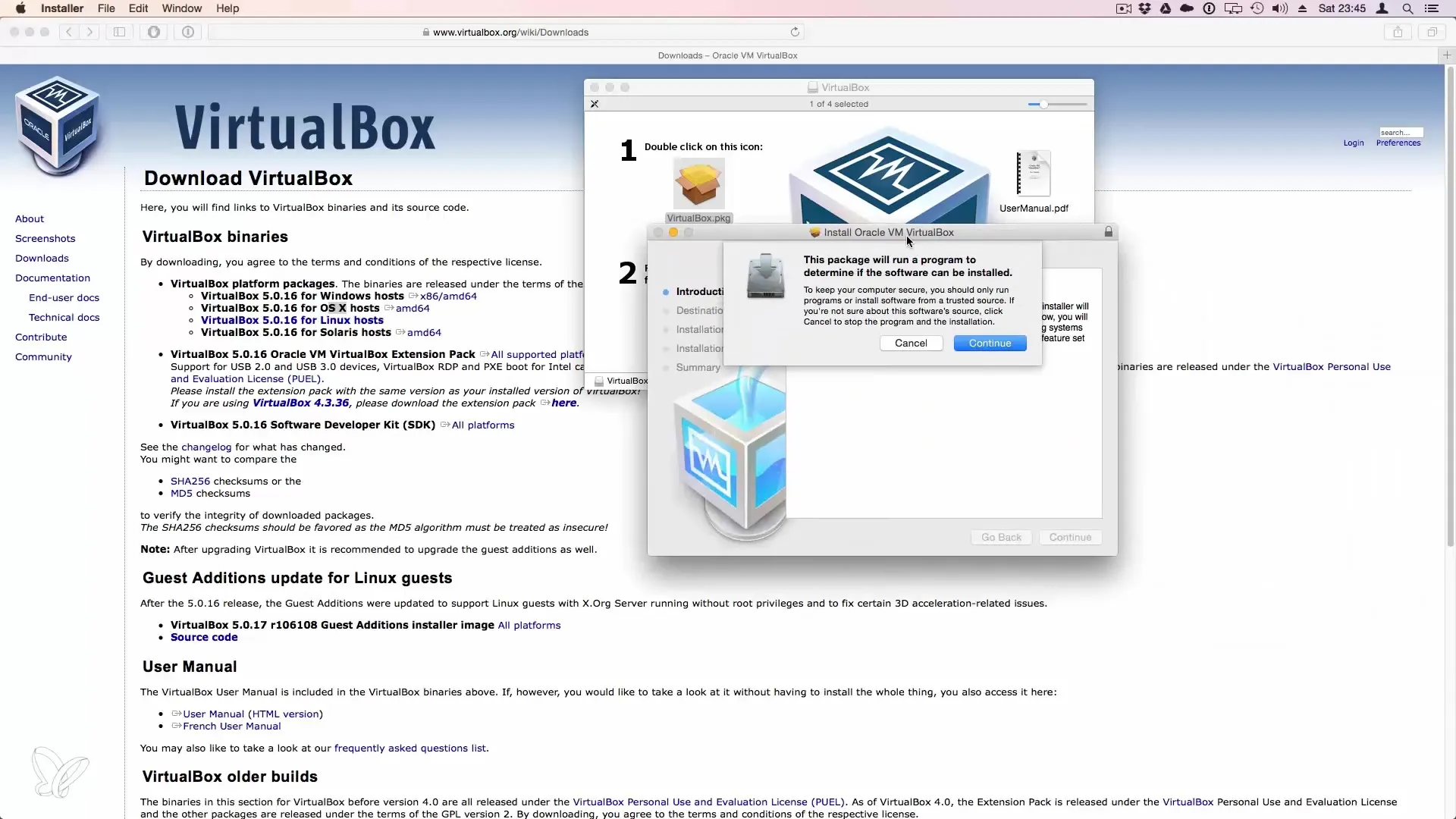
Во время установки ты также будешь проинформирован о необходимом объеме памяти. Для VirtualBox требуется около 200 МБ свободного места на диске.
Шаг 3: Подготовка для установки Linux
После завершения установки ты можешь запустить VirtualBox. При этом появится окно, в котором ты можешь настроить свою новую виртуальную систему.
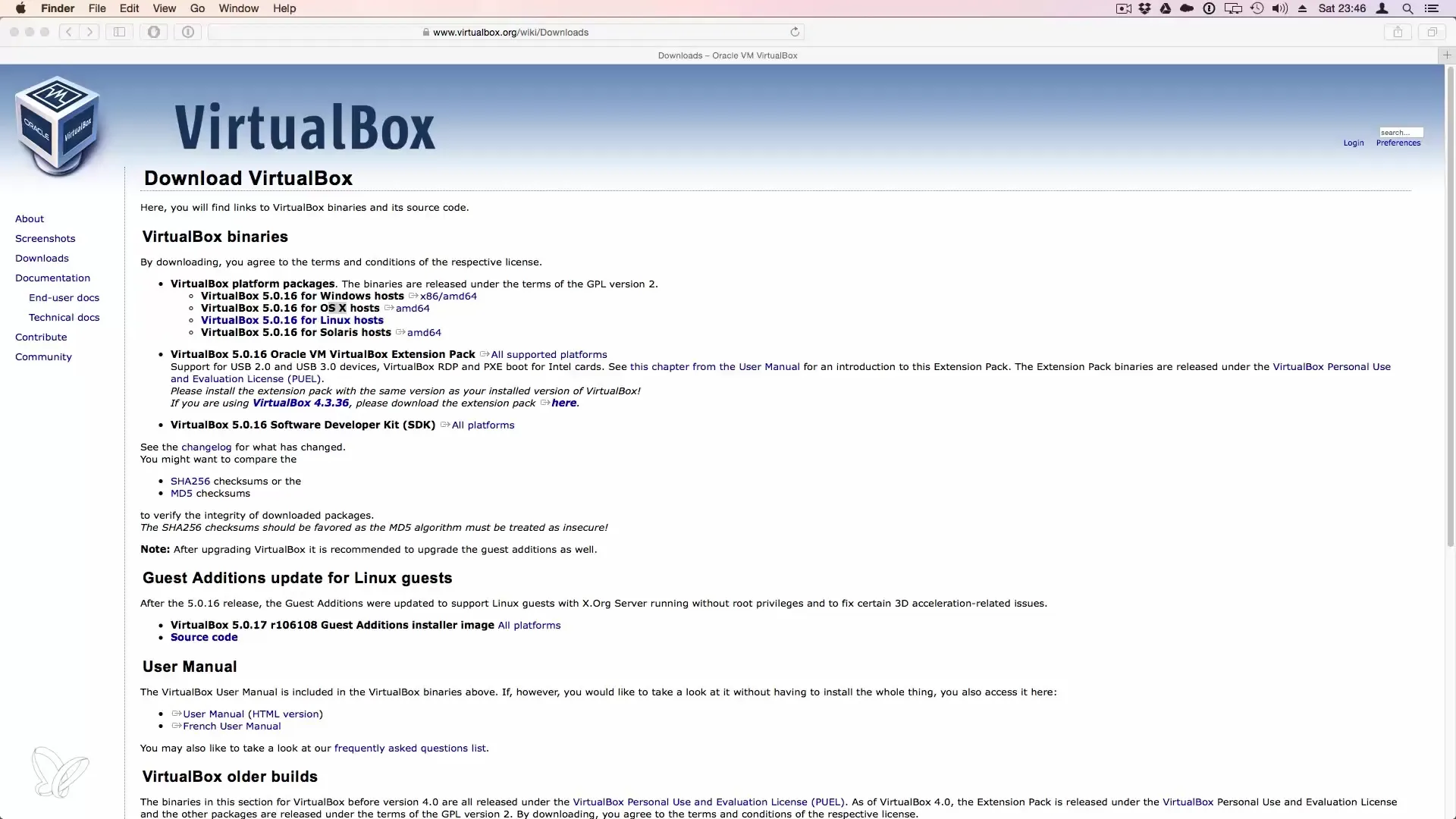
Для установки Linux тебе нужна ISO-образ или образ диска системы Linux, которую ты хочешь установить. Этот файл необходим для запуска Linux-среды в виртуальной машине.
Завершение установки
После того как ты выполнил все шаги, ты готов настроить свою виртуальную машину и начать установку Linux.
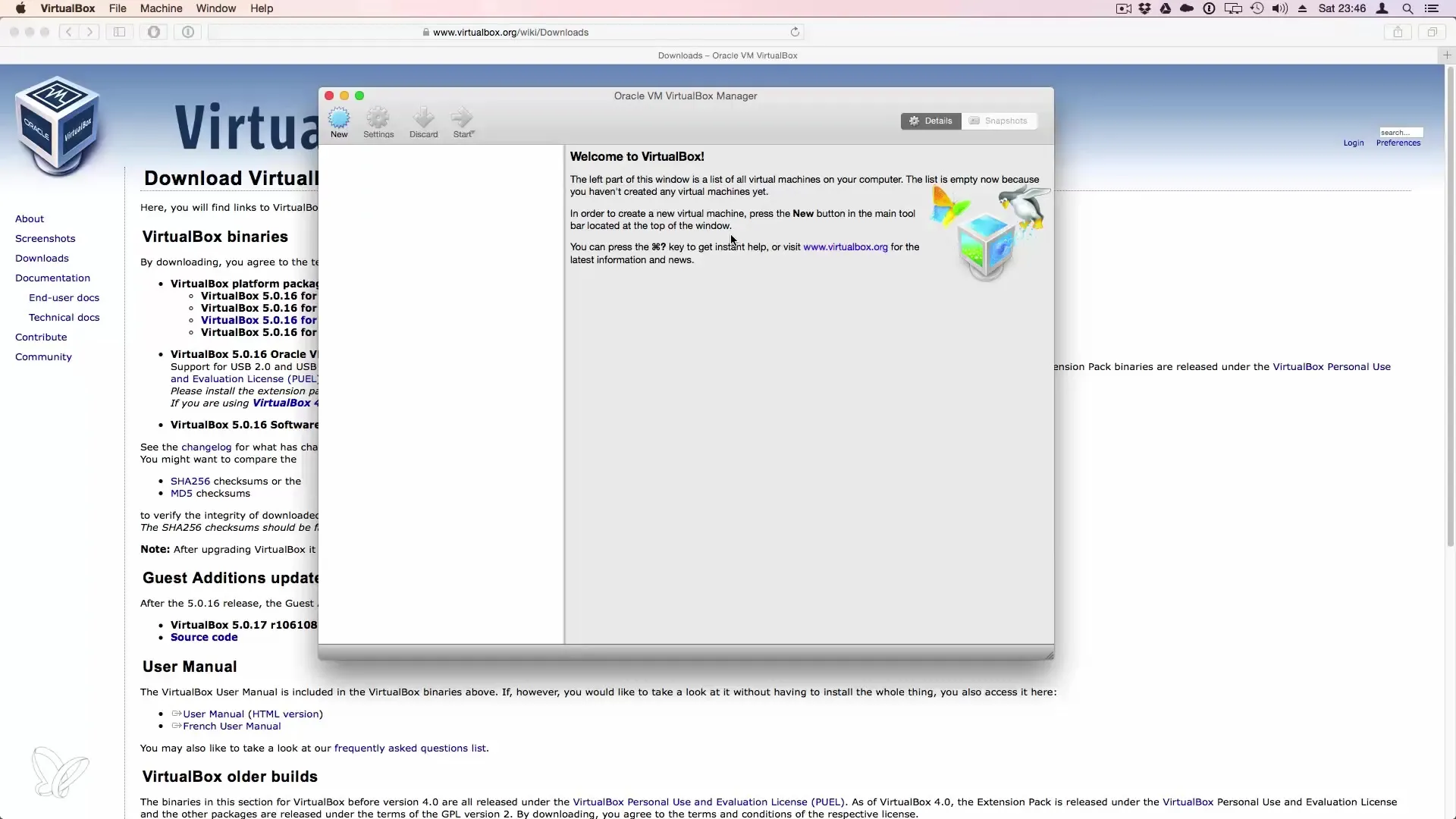
Это руководство предоставляет тебе необходимую основу для успешной установки VirtualBox на твоем компьютере. Теперь ты можешь использовать следующий урок для настройки своей системы Linux.
Резюме - Установка VirtualBox для Linux-сред
Если ты будешь следовать этим шагам, ты сможешь эффективно установить VirtualBox на своем ПК или Mac. Это позволит тебе гибко использовать Linux без изменения твоей основной системы.
Часто задаваемые вопросы
Как мне скачать VirtualBox?Ты можешь скачать VirtualBox на официальном сайте производителя.
Нужен ли мне специальный файл ISO для Linux?Да, тебе нужен файл ISO необходимой операционной системы Linux.
Могу ли я использовать VirtualBox на любой операционной системе?Да, VirtualBox доступен для Windows, macOS и различных дистрибутивов Linux.
Сколько места на диске мне нужно для VirtualBox?Тебе нужно минимум 200 МБ свободного места для установки VirtualBox.


